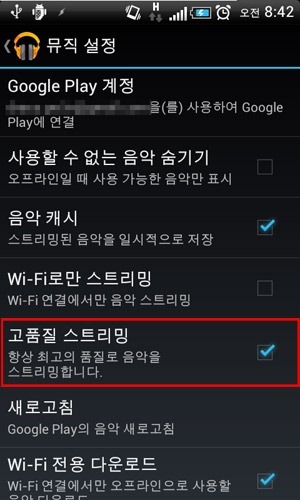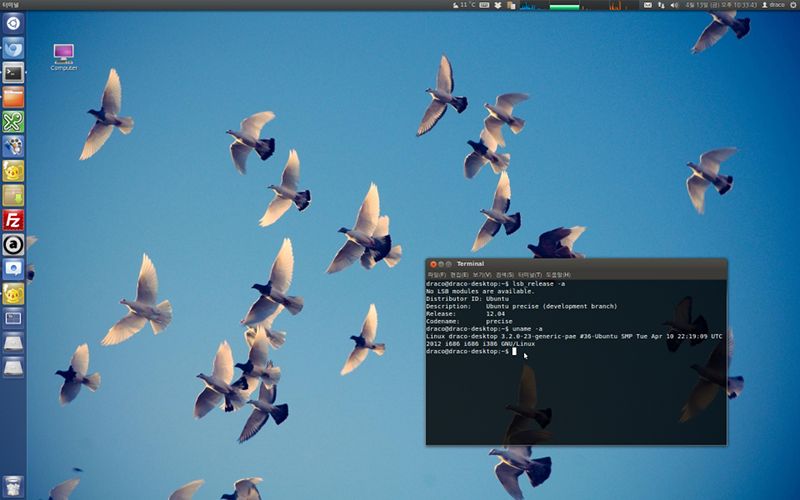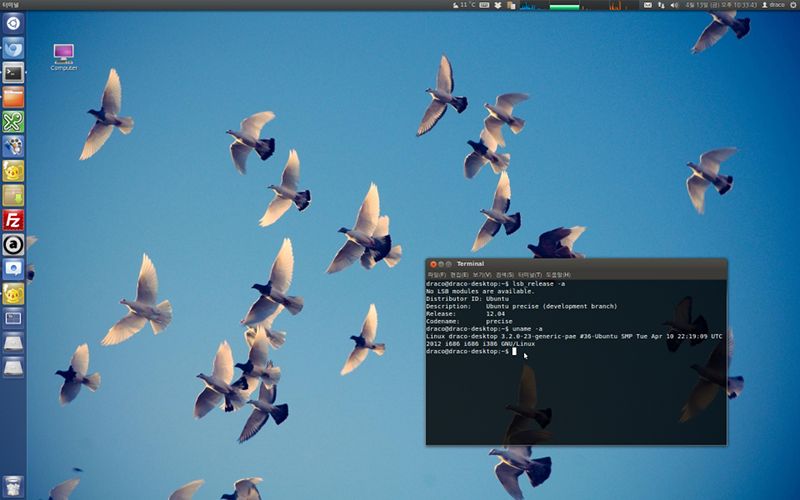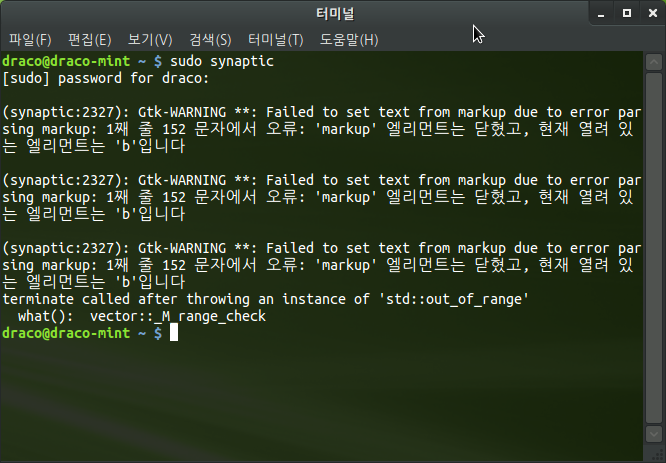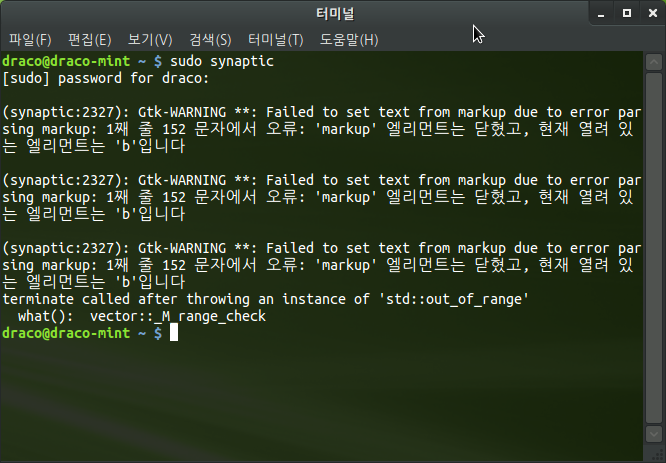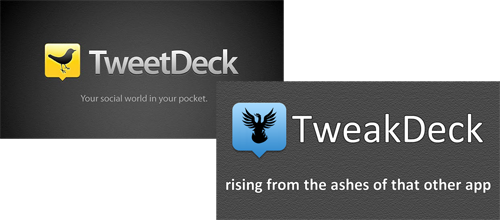- 5월 10일 생일 – 11번가에서 생일 쿠폰이 나왔다. 나는 이걸 무시했어야 했다. 하지만 평소에 사고 싶던 책을 주문하고야 말았다.
- 5월 21일 – 주문한지 11일이 지나고도 오지 않아 11번가 사이트에 E-Mail 상담란에 글을 썼지만, 답변이 없다.
- 5월 22일 – 고객센터의 상담 메신저로 연락. 상담원이 말하길 ‘1권이 물류센터 문제로 준비가 안 되서 늦었다. 즉시 배송 처리를 하겠으니 이번 주면 받을 것이다’ 라고 했다.
- 5월 25일 – 여전히 배송준비 중. 다시 상담원과 메신저. 상담원이 말하길 ‘죄송하다. 가능한 빨리 배송하겠다’. 언제 배송하겠다는 구체적인 말도 없다. 물어봐도 같은 소리만 반복. 내가 ‘다음주 초에 꼭 받을 수 있게 해달라’고 강조하며 상담을 마쳤다.
- 5월 26일 – 갑자기 배송 문자가 왔다. 몇 시간 후 조회해보니 이미 도착. 그런데 배송지는 회사이고, 오늘은 토요일. 아무도 없다. 배송 실패 메시지가 떴다. 난 분명히 주문할 때 주말에는 회사가 쉬어서 못 받는다고 썼다고!
- 5월 29일 – 출근하고 바로 배송받았다. 배송 받고나서 21일날 쓴 질문의 답변을 받았다 -_- 내용은 갖은 예의를 다 차렸지만 그냥 어쩔수 없었다 수준.
자기네 물류센터 이전문제로 일어난 것이고, 공지했기 때문에 보상대상이 아니란다. 물류센터 이전은 5월 11일부터 13일까지만 제외라며?
그렇다고 이렇게 늦어놓고 보상 없냐고 따지는 글을 썼음. - 5월 31일 – 보상 대상이 아니지만, 2천원 쿠폰을 주겠다고 답변 달림. 유효기간이 한달짜리라, 필요할 때 글을 쓰면 바로 발급해주겠다고. -_-
필요없어!
11번가에 도서를 주문하고 싶은 생각은 이제 없네. - 6월 8일 – 물류센터 이전으로 배송이 늦어져서 죄송하다는 문자 메시지가 옴.
[카테고리:] 팁,사용기,정보
구글 Play 뮤직에서 음이 튀는 것 해결 방법
구글 Play 뮤직(구글 음악) 사용시 스마트폰에서 음악을 들으면, 음질이 안 좋은 경우가 있다.
스트리밍이라 음질을 낮춘 것인지, 깊이가 없거나, 음이 틱틱 거리며 튀기도 한다.

이 경우, 설정 메뉴에서 “고품질 스트리밍” 을 켜주면 된다.
대신 데이터 트래픽을 많이 사용하는 듯.
3G 데이터 통신이 느린 경우, 이 옵션 사용시 음악이 재생 중 끊길 수도 있다. SKT에서 디자이어를 사용할 때는 서울에서 음악이 끊긴 적이 한번도 없었지만, KT 사용시 1시간에 3,4번은 음악이 멈추더라. 이 옵션을 해제하면 문제가 덜하다.
HTC 센세이션XL 간단 사용기
- 예쁘고 크다. 갤럭시S3와 거의 같은 크기
- 162g. 좀 묵직하다.
- 얇아서 청바지 호주머니에 넣고 사용해도 크게 부담되진 않는다. 쭈그려 앉기만 안한다면.
- 베젤이 얇아서 들고 있다가 손의 안쪽 살로 화면을 누르는 경우가 잦다. 익숙해지면 괜찮으려나… 아니면 살을 빼야 하나.
- 할원 24만에 3유 -_- 에 2년약정, 6개월 의무사용, 위약금 없음으로 질렀다. 5.4만 요금제 써도 한달에 4.5만원정도 나옴.
- 인터넷 공동구매로 5월 21일에 번호이동 신청했는데, 다음날 오전에 배달이 왔다. 빠른건 좋은데 i슬림요금제로 설정해놓는 바람에, 다시 바꾸려고 KT에 전화걸고 생쑈했다. 이런거 주의해야 할듯.
- 빛샘도 없고, 다 양호한 녀석이 걸렸는데, 다만 오줌액정이 걸렸다. -_- 제길. 귀찮으니 걍 써야지.
- 디자이어의 AMOLED 쓰다가 LCD로 오니, 미세하게 있는 시야각이 눈에 거슬린다.
- CPU는 스냅드래곤 2세대 MSM8255를 1.5GHz로 오버한 녀석. 싱글코어치곤 쓸만한 듯. 벤치마크나 체감상 디자이어의 딱 2배 성능을 보여준다. 물론 싱글코어치고 쓸만한거지 듀얼코어에는 못 미친다.
- 756MB RAM. 실제 사용가능한 부분은 593MB이며, 부팅하면 220MB내외로 남는다. 앱을 이것저것 깔면 120MB 이내로 남아서 조금 아쉽다.
- 발열이 꽤 있는 편이다. 아직 늦봄인데 40도 내외는 예사로 찍는다. 디자이어는 가끔 올라가봐야 38도였는데.
- 반면 뒷면이 알루미늄 판으로 되어 있어 한겨울이 되면 무진장 손이 시렵다. 터치용 장갑 필수.
- 뒷면, 즉 알루미늄으로된 배터리 커버는 벗기기에 좀 난해하다. 시간이 오래걸리거나 힘이 많이 들거나 하는건 아닌데, 구조가 영… 6개월을 써도 배터리 교체할때마다 적응이 안된다.
- UI가 무척 부드럽게 움직이고, 반응성이 좋다. 센스UI는 역시 최고.
- 동시 터치 5점 인식.
- 디자이어는 뒷면이 고무 촉감이라 하나도 미끄럽지 않았는데, XL은 매우 미끄럽다. 좀 불안해서 케이스 씌울까 고민도 했음.
- 전원 버튼이 너무 작고, 튀어나온 부분이 적어 누르기 힘들다. 커스텀 롬 사용자들은 볼륨버튼으로 화면을 깨우기 해서 쓰는 모양. 내구성도 부족해서 몇달만에 AS받는 사람들이 많다.
- 번들로 들어 있는 닥터드레 이어폰은 너무너무 예쁘지만, 음질은 개똥이다. 솜으로 몇겹 감싼듯한 멍한 소리가 나온다.
- 배터리는 1600mAh로, 디자이어보다 200mAh많다. 하지만 디자이어보다 10% 정도 배터리 소모가 빠른듯한 체감. 출근하며 쓰면 디자이어는 83%전후로 남아 있었는데, 이녀석은 78%정도이다.
- FM라디오 수신율과 음질이 디자이어에 비해 무척 향상되었다.
- 통화음질도 디자이어의 커스텀롬+라디오롬을 개량한 경우보다 좋다.
- LED 내장플래시는 2개나 붙어 있지만, 디자이어보다 어둡다. 대신 더 넓고 고르게 퍼진다.
- 화면이 시원시원하게 크다. 글자도 무진장 커서 효도스마트폰 하기 좋을 지경. 하지만 해상도는 디자이어와 같은 800×480으로, 웹상의 작은 글씨는 또렷하게 보이지 않는다.
- 스크린샷 찍기는 전원버튼 누르고 바로 홈 버튼 누르기.
- 뒷면에 올레 마크, 부팅시 올레 마크, 기본 설치된 올레 마켓과 올레 네비 등등… KT의 흔적이 은근히 많다.
- KT의 3G인터넷은 꼬졌다. SKT로 디자이어를 쓸 때는 2Mbps~3Mbps 다운로드가 일정했는데, KT로 센세이션XL을 쓰니 지역별로 0.2~6Mbps로 속도차이가 무척 크다.
HSPA+라서 다운로드 최대치는 더 나오지만, 너무 오락가락. 집이 있는 관악구에서는 0.5Mbps도 안나오고, 직장인 가산동에서는 6Mbps가 나오는 식.
게다가 지하철이나 사람이 몰리는 지역에서는 수시로 데이터 통신이 끊긴다. ‘이동하면서 이용’이라는 측면에서는 SKT보다 한참 못하다. - 사진 화질이 무척 좋지만, 붉게 찍히는 경향이 있다. (캐논이냐?)
- 뒷면에 렌즈가 돌출되어 있어서 걱정하는 사용자가 많은데, 6개월간 굴렸지만 렌즈나 렌즈보호유리에는 흠집도 없다. 렌즈 주위에 금속링이 둘러 싸고 있는데, 그게 대신 스크래치를 받아주는 상태. (지능적인 설계?)
- HTC가 한국에서 철수함에 따라 사후 지원이 끊겼다. 해외 유럽과 아시아는 아이스크림샌드위치까지 업데이트 되었지만, 국내에는 진저브레드가 최고버전이다. 물론 해외롬을 올려도 사용에 문제는 없다.
- HTC치곤 커스텀롬이 부족하며 XDA버프도 약하다. 북미에 출시되지 않아서 커스텀롬의 표준이라 할수 있는 CyanogenMod 가 나오지 않았으며, 그로인해 파생된 AOSP 커스텀롬이 없다. 기존 유럽이나 아이사용 센스롬을 수정하여 내놓은 롬들이 전부이다. 최근에는 HTC One V의 센스 4 롬을 변형시켜 나온 커스텀 롬이 많이 쓰이는데 성능은 좋지만 기존 센스UI의 특징이 많이 사라졌다.
- 해상도는 안드로이드의 전통적인 800×480인데, 비인기 기종이라 안드로이드 마켓에서 일부 앱들이 호환성이 없다고 설치가 안되는 경우가 있다. 대표적인게 애니팡. 그런데 APK파일을 구해서 깔면 잘된다. -_- 즉 개발자의 안중 밖에 있는 기종이란 의미.
우분투 12.04 LTS 스크린샷
우분투 12.04 LTS (Precise Pangolin) 설치 기록
우분투 리눅스 12.04 LTS 베타 버전을 설치했다. Unity를 탑재한 최초의 LTS버전이고, 냐 Unity에 대한 마지막 적응 도전이 될듯 하다. Unity도 5.10까지 버전이 올라갔는데, 많은 부분이 개선되다. 일단 작동이 빠르다. 우분투 12.04는 LTS라 그런지 베타 버전인데도 큰 문제는 없는 상태.
1. 우분투 11.10에서도 날 괴롭히던 오른쪽 alt키 문제가 여전히 남아 있다. 아예 근본적으로 키 매핑을 설정해 버리기로 했다.
쉘 스크립트로
#!/bin/bash
xmodmap -e ‘remove mod1 = Hangul’
를 keyboard.sh 라고 짜서 시작 프로그램에 넣었다.
2. 상당 글로벌 메뉴에 적응이 안되서 제거.
sudo apt-get remove indicator-appmenu
3. indicator-multiload 와 indicator-weather 는 있는데, indicator-sysmonitor 가 저장소에 없다. 곧 생기겠지.
4. 네트워크 서비스 탐색 어쩌구 창이 뜬다. 이전부터 있던 문제.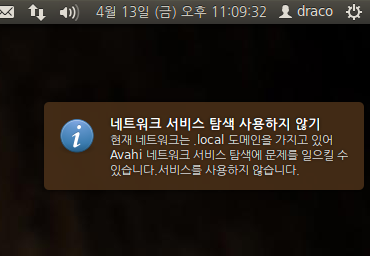
/etc/default/avahi-daemon 를 열어서 AVAHI_DAEMON_DETECT_LOCAL=0 으로 수정해준다.
5. nabi 사용시 nabi 설정창이 트레이에 안들어가고 떠 있다. 이것도 이전부터 있던 문제.
http://www.ubuntu.or.kr/viewtopic.php?f=4&t=20703
dconf-editor를 사용해서 desktop > unity > panel 에 있는 systray-whitelist에 nabi 항목을 추가해준다.
parcellite같은 다른 트레이에 안들어가는 어플도 같은 식으로 해결 가능.
6. 5번 같은 문제가 클래식 로그인에서도 발생하는데, 이 경우는 아직 해결이 안되고 있다.(미해결)
7. 잘못된 스크린샷 이름 제안 (미해결)
스크린샷을 찍으면 원래 “스크린샷 [시간].png”식으로 파일명이 제안되어야 하는데, “2012-04-15 20:37:25.png 스크린샷” 식으로 스크린샷이라는 단어가 뒤로 온다. 이대로 저장하면 확장자 인식 불가. 귀찮지만 저장할 때 이름만 바꾸면 되는 문제이긴 하다.
8. 클래식모드에서 그놈패널 사용하기
시냅틱에서 gnome-session-fallback 설치.
클래식으로 로그인후 패널 메뉴는 alt+win+우클릭해서 사용.
9. 로그인 할때마다 블루투스가 켜져 있다.
http://askubuntu.com/questions/131684/how-to-boot-with-bluetooth-turned-off
해결 방법들이 많은데..어떤걸 쓸까.
10. 자식 윈도우가 열릴때 어미 윈도우나 어플의 뒤에 새창이 열리는 문제가 있다. (미해결)
https://bugs.launchpad.net/ubuntu/+source/unity/+bug/951095
무척 성가신데, 아직 문제를 겪는 사람이 별로 없는지 해결방법이 안보인다.
11. 로그인 사운드가 없다.
시작 프로그램으로
/usr/bin/canberra-gtk-play –id=”desktop-login” –description=”GNOME Login”
를 등록한다.
기타 문제 해결법. 외쿡 블로그
http://www.inforbiro.com/blog-eng/ubuntu-12-04-most-common-problems-and-solutions/
클라우드 서버, 아직 이른가…
회사 서버 여러 대가 호스트웨이 IDC에 들어가 있는데, 추가로 서버가 필요하게 되었다. 새 서버를 입주시킬까, 뭔가 다른 꼼수를 쓸까 고민하던 차에 호스트웨이에서 1주일간 무료로 FlexCloud Server를 체험시켜 주는 것이 말이 나왔다. 그래서 써보기로 결정.
3분만에 서버가 준비되고, 사양변경도 리부팅 한번에 해결되는 엄청 편리함을 가지고 있었다. 가장 구조가 간단한 상품검색용 DB를 클라우드에 옮기고 테스트 해봤는데 성능은 쓸만했다. 쿼드코어 가상 서버가 정말 인텔 제온 쿼드코어의 성능을 내는 느낌이었다. (당연한가)
무난히 잘 쓰고 있는데, 3일만에 작은 사고가 터졌다. 약 10분간 접속이 안되던 것. 기다리다 전화를 했더니 전화 하던 도중에 복구가 되었다. 같은 클라우드를 쓰던 사람이 트래픽을 과도하게 써서 다른 서버들이 접속이 안되었단다 –_- 뭐여 그게… 이건 뭐 무료 호스팅 계정도 아니고…아니 무료는 무료지만.
6일째 되는 날 큰 사고가 터졌다. 갑자기 터미널이 멈추고, 모든 접속이 안되었다. 전과 비슷한 문제인 줄 알았더니 오래간다. 긴급 전화를 했더니 전화도 안받는다. 게시판에 글을 썼더니 답변도 안 달린다.
-0-
장애는 지속되었고, 터미널 접속도 안되고, 클라우드 관리자 페이지에서도 모든 버튼들이 disable되어 손을 쓸 방법이 없었다. 상품에 대한 index만 가지고 있던 검색 서버였으니 다른 서버에 바로 임시 DB를 만들어서 돌려 놓을 수 있었다. 만약 중요한 DB라도 있었으면 장사 접을 일.
장애 시작 50분만에 서버는 다시 살아났다. 그리고 전화가 왔는데 엔지니어의 전문용어로 도배한 변명은 나도 알아듣기 힘들었다… 나중에 게시판에 달린 답변은 좀더 간단했는데 “고객님 VM이 수용된 호스트의 네트워크 장애로 인해 VM 이 다른 호스트로 이동 되면서 예기치 않은 장애가 발생하였습니다.” 즉 네트워크 장애다. VM이 다른 호스트로 이동했다는건 비상시의 작동인 듯 한데, 이동하고 나서 왜 접속 안되었는지는 의문.
어째튼 1주일간 1시간의 장애율은 심각하다.
아직 클라우드가 이른 것인가, 아니면 호스트웨이가 초보인건가.
최근 많이 쓰인다던 KT도 장애로 뉴스를 몇 번 탔는데…쫌 그렇다.
ps. 클라우드 서버의 무료 체험은 1주일이지만, 기존 고객 특혜인지 몰라도 영업부에 말만 잘하면 1달도 넘게 체험해볼 수 있었다.
그 이야기를 들은 사장님의 평 “장사 안되나 보네…”
ㅋㅋㅋ
시냅틱 실행 오류
리눅스 민트12를 사용하다가 갑자기 시냅틱 패키지 관리자가 실행이 안되었다. 실행이 안된다기 보단 실행하자 마자 자동 종료.
터미널에서의 메시지는 다음과 같다.
terminate called after throwing an instance of ‘std::out_of_range’
what(): vector::_M_range_check
구글링 해서 나온대로 권한 설정도 해보고, /root/.synaptic 디렉토리도 지워보고, 온키보드 설정도 껐다 켜보고 해봤는데 안통했는데,
sudo LANG=en_EN.utf8 synaptic
명령으로 실행가능하다. 강제로 영어 설정해 시냅틱을 실행시키는 것인데, 한글 환경과 꼬인 것일까? 어째튼 한번만 실행시켜 두면, 다음엔 그냥 실행해도 잘 된다.
문제 해결.
참고 : https://bugs.launchpad.net/ubuntu/+source/synaptic/+bug/839219
남의 땅에 광고판 세우는 온라인 광고 업체들
회사에 가끔 오는 전화가 있는데, 내용은 이런 것이다.
“우리는 네이버, 다음, 네이트, 구글에 시퀀스 링크를 관리하는 OOO업체이다. 무료로 10만원에 테스트를 시켜드릴테니 해라.”
무료로 10만원은 뭐고, 시퀀스 링크는 또 뭔가? 그리고 구글이 그런 광고를 하고 있던가?
사실은 이렇다. 이 광고 업체가 돈준다면서 사람들을 꼬시거나 제휴하는 사이트를 이용해 사람들의 IE에 프로그램을 깔아놓는다. 그 프로그램은 사람들이 검색엔진이나 포털 사이트에 검색을 하면, 검색엔진이나 포털 사이트의 결과를 미루거나 지우고, 자신들의 광고를 끼워서 출력한다.
이거 분명 남의 땅에다 광고판 세우는 짓이다. 하지만 자기들은 정당한 광고 기법이고, 소송에서도 이기고, 아무 문제도 없다고 주장한다.
프로그램 설치해야 광고가 나오는거 아니냐고 하면, 1000만명이 설치했다는 둥, 500만명이 설치했다는 둥 말도 안되는 소리를 한다. 심지어 어떤 녀석들은 웹브라우저나 OS상관없이 돌아가는! 프로그램이라는 헛소리를 하거나, 프로그램 같은거 설치 안해도 광고가 나온다고 헛소리를 하기도 한다.
게다가 광고 서비스 이름도 제각각인데, 유행어란 유행어는 다 가져다 붙인다. 시퀀스링크, 클라우드링크, 프리미엄링크, 서포터 링크, 스마트 키워드 등등…네이버가 사용하는 광고 프로그램 이름은 피하면서 억지로 지은 이름들이다. 요즘은 클라우드웹이라는 말이 인기인듯. -_-
주의할 점 하나 더.
혹시나 홍보하러 전화한 놈들이 프로그램 깔아보면 아실거라고 깔아보라고 해도, 절대 깔지 마라. 프로그램을 요상하게 만들어 놔서, 쉽게 지워지지도 않고, 지우면 다른 프로그램 이름으로 재설치되게 만들어 놓은 놈들도 있다.
TweetDeck이 아닌 TweakDeck 소개
TweetDeck은 가장 많이 사용되는 트위터 클라이언트였다. 한때는 트위터 사이트보다 더 사용자가 많다고 이야기 될 지경이었다. 그리고 2010년 안드로이드가 급속한 성장을 하자, 안드로이드용 트윗덱을 개발한다. 2010년 8월에 베타버전이 나오고, 2011년 초에 정식 버전이 나왔다. Draco의 TweetDeck 안드로이드 정식버전 사용기.
그런데 변수가 생겼다. 2011년 5월, 트위터사가 TweetDeck을 4천만달러에 인수해 버렸다. 그리고 TweetDeck은 이것 저것 새로운 기능을 실험하더니, 갑자기 기능이 훨씬 부족한 HTML5버전과 윈도우 바이너리 버전을 발표하고 이전 버전의 업데이트를 중단하기 시작했다. 안드로이드용 TweetDeck도 2011년 9월로 업데이트가 중단 되었다. 아직 버그가 꽤 남아 있고, 새로운 안드로이드 기기에 대한 호환성 문제도 남아 있는 상태였다.
트위터는 TweetDeck을 죽이려고 인수한 것일까? 서드파티 클라이언트가 너무 활성화 되서 트위터 자체의 광고 효과가 떨어진다는 분석이 나온 뒤로 전격 인수된 TweetDeck….
어째튼 안드로이드용 TweetDeck이 아쉬웠던지 갑자기 ‘짝퉁(?)’이 등장했다! 이름하여 TweakDeck.
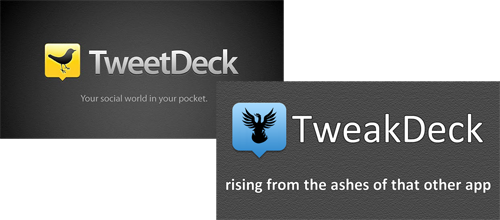
TweakDeck은 오리지널 TweakDeck의 소스를 사용한 것인지 완전히 같은 모습을 보여준다. 그리고 오리지널에 있던 버그들도 많이 고쳐서 상당히 안정적으로 작동된다.
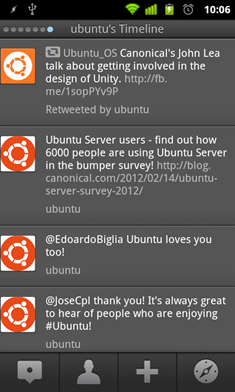
워드프레스 Add Linked Images To Gallery 플러그인 사용시 주의
워드프레스 플러그인중에 Add Linked Images To Gallery 라는 플러그인이 있다.
링크 : http://wordpress.org/extend/plugins/add-linked-images-to-gallery-v01/
이 플러그인의 목적은 블로그에 외부 링크로 연결된 이미지를 로컬 미디어 갤러리로 옮겨 다시 링크 해주는 것.
내가 예전에 트래픽을 아낄려고 Flickr 에 이미지를 올려 놓은 경우가 많았는데, 이게 관리가 힘들어서 다시 다운받는데 사용했다.
결과는 좀 문제가…
플릭커가 오래된 이미지 파일들을 다른 방식으로 저장하는지, 2007년도와 2008년도 이미지들의 일부가 정상적으로 다운되지 않았다.
그리고 저 플러그인은 다운되지 않은 경우를 체크하지 않고 링크를 수정해서, 결국 <img src=””> 식으로 비어있는 이미지 태그가 잔뜩 생기게 되었다. 2007년도와 2008년도의 약 60건의 글이 이와 같은 문제가 발생. 플릭커는 무료계정시 최근 200개 이전의 이미지는 조회가 안되기 때문에, 경로를 모르면 이미지를 가져올 수가 없고… 백업은 안 해놨고.
결국 PC하드디스크에 백업이 안되어 있는 스샷이나 낙서류의 이미지들은 복구가 힘들게 되었다. 대부분 잡담들이라 큰 문제는 없지만, 아쉽다.
저 플러그인을 사용할 땐 백업 필수.